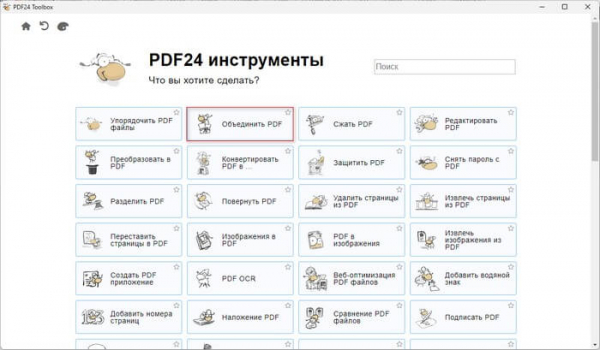В некоторых ситуациях пользователю может понадобиться объединить ПДФ файлы, чтобы получить их содержимое в одном документе PDF. В этом случае потребуется объединить несколько ПДФ в один файл.
Portable Document Format (PDF) — переносной формат файлов, позволяющий легко обмениваться информацией с другими пользователями или организациями на разных типах устройств. Файлы этого формата одинаково отображаются независимо от используемого программного или аппаратного обеспечения.
Вы можете создавать PDF-файлы или делиться ими со своими коллегами, работать над общими проектами или составлять отчеты. Во время работы может возникнуть необходимость объединить файлы ПДФ в один PDF документ.
Зачем бывает нужно объединить PDF файлы в один документ
Во время рабочего процесса пользователю может потребоваться объединить документы ПДФ в один файл по разным причинам для более удобного управления и обмена данными.
Некоторые основных преимущества объединения файлов в один документ:
- Быстрая систематизация документов — объединение нескольких PDF-файлов в один документ сохраняет связанные файлы в одном месте. Это облегчает поиск необходимой информации.
- Создание единого источника данных — вы получаете доступ к одной версии файла вместо нескольких после того, как сможете объединить ПДФ в один документ. Это важно при совместной работе.
- Более удобное хранение — объединение нескольких небольших файлов в одном документе упрощает хранение данных в организации, также один файл легче сжать, чем несколько.
- Обмен информацией — вы сможете легко поделиться одним файлом по электронной почте или другими способами, не прикрепляя при этом несколько отдельных файлов.
Выполнить эту задачу можно с помощью двух методов:
- Объединить ПДФ в один файл онлайн.
- Объединить несколько PDF в один документ н компьютере.
В первом случае вы используете веб-приложение на сервисе в Интернете. При реализации этого способа есть свои плюсы и некоторые ограничения. Об этом была написана статья на нашем сайте, которую вы можете прочитать.
Второй вариант предполагает использование программного обеспечения на компьютере, чтобы проводить необходимые операции в автономном режиме. В отличие от онлайн сервиса, вам не понадобиться иметь постоянное интернет-соединение, и вы не столкнетесь с ограничениями по размерам файлов. Для реализации вам необходима программа, объединяющая файлы ПДФ в один документ.
В этом руководстве мы расскажем, как объединить ПДФ в один документ на компьютере. В зависимости от функциональных возможностей, кроме обычного слияния файлов, некоторые программы могут объединить страницы PDF по отдельности, после выбора требуемых листов в исходных документах.
Как объединить несколько файлов PDF в один с помощью PDF24 Creator
PDF24 Creator — бесплатная программа на компьютере от сервиса PDF24 Tools, работающая в автономном режиме. С помощью этого приложения можно выполнять различные действия с файлами в формате PDF: объединять, разделять, редактировать, сжимать, извлекать, создавать, поворачивать и так далее.
Выполните следующие действия:
- Откройте на ПК программу PDF24 Creator.
- В окне «PDF24 инструменты. Что вы хотите сделать?» нажмите на кнопку «Объединить PDF».
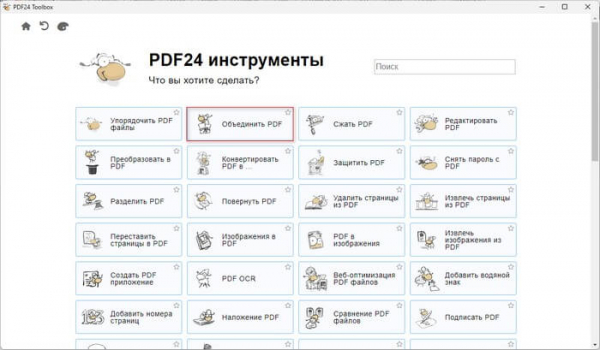
- Далее нажмите на кнопку «Выбрать файлы» или перетащите их в специальную форму в окне программы.
На этом примере мы попробуем объединить два ПДФ файла в один.
- В области добавленных файлов можно скорректировать порядок расположения файлов с помощью перетаскивания. Внизу необходимо выбрать один из методов обработки:
- Склеить — слияние всех страниц PDF в один файл по порядку.
- Страничный режим — объединить отельные листы ПДФ в одном документе.
В программе имеется возможность создать закладки.
- Нажмите на кнопку «Создать PDF».
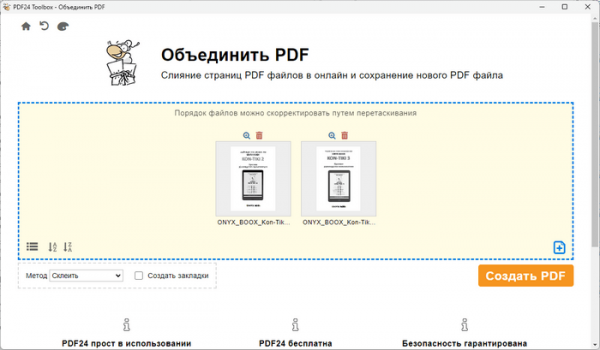
- После завершения задания скачайте готовый файл на компьютер или отправьте его по Email на электронную почту вашему адресату.
Как объединить ПДФ файлы на компьютере в PDFElement
PDFElement — мощная платная программа для редактирования файлов в формате PDF, созданная в компании Wondershare. В приложении можно создавать, конвертировать или редактировать файлы PDF, есть функции сканирования, OCR, пакетной обработки и так далее.
Пройдите шаги:
- Запустите Wondershare PDFElement на компьютере, а в стартовом окне нажмите «Объединить».
- В открывшемся окне «Объединить PDF» перетащите в специальную область файлы с ПК или используйте кнопку «Добавить файлы».
- В окне приложения отображается список добавленных файлов.
- При необходимости имеется возможность выбора отдельных страниц для их объединения в выходном файле. Для этого используйте параметр «Диапазон Страниц», где необходимо указать требуемые листы документа. Если необходимо, создайте новую страницу оглавления из закладок. Присвойте имя файлу и выберите место его сохранения. Откройте объединенный файл с помощью функции предварительного просмотра.
- Нажмите на кнопку «Применить».
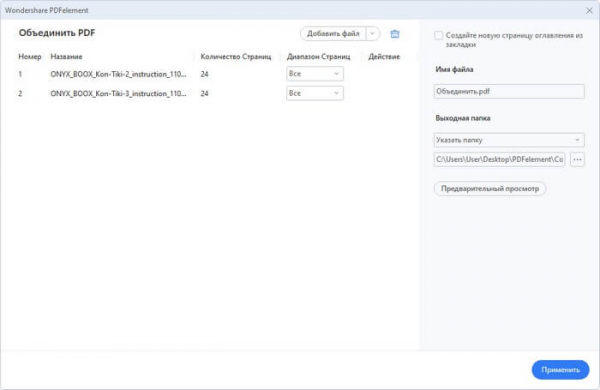
Объединение PDF файлов в PDFsam Basic
PDFsam Basic — бесплатная версия программы для работы с файлами формата PDF. В этой базовой версии программного обеспечения можно разделять, объединять, извлекать страницы, смешивать и поворачивать PDF.
Чтобы объединить ПДФ программа PDFsam Basic делает следующее:
- На домашней странице в окне программы PDFsam в разделе «инструменты объединения» нажмите «Объединение».
Функция «Вставлять страницы несколько раз» позволяет вставлять документ в другой файл несколько раз через определенное количество страниц. Инструмент «Чередование» соединяет страницы разных документов поочередно.
- Щелкните по кнопке «Добавить» или самостоятельно перетащите необходимые файлы в специальную область окна программы.
- В разделах «Настройки объединения» и «Показать расширенные настройки» можно изменить некоторые параметры слияния файлов.
- Укажите место сохранения конечного файла.
- Нажмите на кнопку «Выполнить».
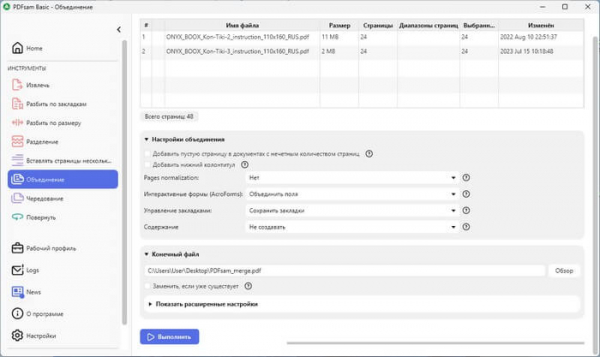
Как объединить ПДФ на компьютере в PDF Merger & Splitter
PDF Merger & Splitter — бесплатное приложение с инструментами по объединению и разделению PDF-файлов от разработчика AnywaySoft. Вы можете установить программу на свой компьютер из магазина Microsoft Store.
Если исходные размеры страниц разных документов различаются, то здесь имеется возможность подогнать их с помощью настроек PDF Merger & Splitter, чтобы сохранить страницы одинакового размера в выходном файле.
Проделайте следующее:
- В окне программы PDF Merger & Splitter нажмите на кнопку «Merge PDF».
- На новой странице щелкните по кнопке «Add PDF», а затем выберите на ПК подходящие файлы.
- Добавленные файлы перемещаются в окне программы в нужном порядке с помощью кнопок «Move Up» и «Move Down». Нажмите «Preview», чтобы увидеть, как будет выглядеть объединенный PDF-документ.
- Внизу в раскрывающемся меню расположены настройки параметров отображения страниц:
- No change for each page — без изменений для каждой страницы.
- Same as the first page — также, как первая страница.
- Same as the largest page — также, как самая большая страница.
- Same as most pages — как большинство страниц.
- Щелкните по кнопке «Merge PDF».
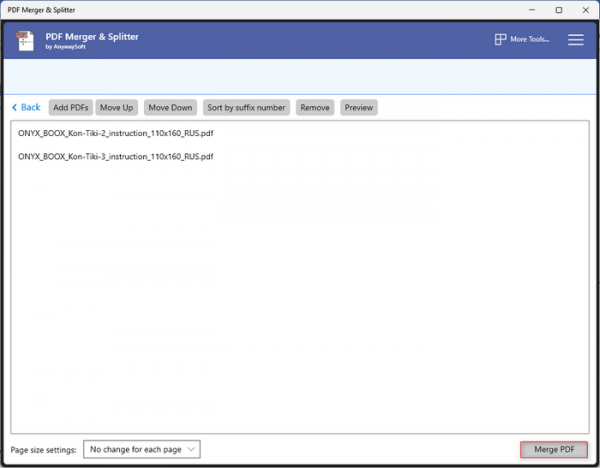
Как объединить документы PDF в PDFBinder
PDFBinder — простая бесплатная программа, имеющая только одну функцию по объединению нескольких файлов в формате PDF. В PDFBinder поддерживается слияние любого количества файлов.
Скачайте PDFBinder по этой ссылке: https://code.google.com/archive/p/pdfbinder/downloads.
Чтобы объединить PDF программа PDFBinder работает следующим способом:
- Откройте программу PDFBinder.
- Добавьте нужные файлы в окно приложения с помощью кнопки «Ad file…» или используйте метод перетаскивания.
- Выделите файл, чтобы с помощью стрелок выбрать его расположение в правильном порядке.
- Нажмите на кнопку «Bind!».
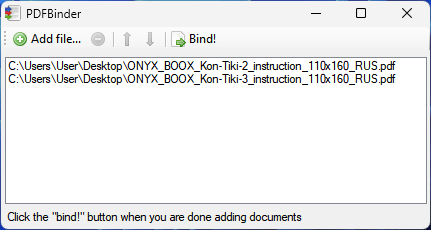
Выводы статьи
Многие пользователи взаимодействуют на компьютере с большим количеством различных файлов в формате PDF. Во время работы с PDF может понадобиться объединить несколько файлов в одном документе. С решением этой задачи хорошо справляется программное обеспечение, установленное на компьютере. Используйте следующие программы: PDF24 Creator, PDFElement, PDFsam, PDF Merger & Splitter, PDFBinder.
Как объединить PDF файлы в один документ (видео)